วิธีดูและลบประวัติการค้นหา YouTube
เผยแพร่แล้ว: 2023-02-15ต้องการทราบวิธี ลบประวัติการค้นหา YouTube หรือไม่ คู่มือนี้จะสาธิตวิธีดูและลบประวัติการค้นหา YouTube ของคุณทั้งใน YouTube เวอร์ชันเดสก์ท็อปและมือถือ
สารบัญ
ประวัติการค้นหา YouTube คืออะไร
ให้เราเข้าใจว่าประวัติการค้นหา YouTube โดยสังเขปคืออะไร
ประวัติการค้นหาของ YouTube หมายถึงเนื้อหาการค้นหาของชื่อวิดีโอหรือวลีในช่องค้นหาของ YouTube คำแนะนำบน YouTube จะแม่นยำยิ่งขึ้นด้วยคุณสมบัติประวัติการค้นหาของ YouTube คุณสามารถควบคุมประวัติการค้นหาของคุณโดยการลบหรือหยุดประวัติของคุณ ในขณะที่หยุดประวัติชั่วคราว กิจกรรมการค้นหาใดๆ ของวิดีโอที่คุณเห็นจะไม่ปรากฏในประวัติของคุณ
ทำไมคุณควรลบประวัติการค้นหา YouTube?
วิธีที่ดีในการรีสตาร์ท YouTube คือการลบประวัติการค้นหาและประวัติการดูของคุณ มันสามารถช่วยคุณในการค้นหาสิ่งใหม่ ๆ และช่วยคุณในการซ่อนรูปแบบการดูที่น่าอายของคุณ เหตุผลที่ชัดเจนที่สุดสำหรับการลบประวัติการค้นหาเป็นประจำคือการปกป้องความเป็นส่วนตัว แม้ว่าจะมีความสำคัญมากที่สุดเมื่อใช้คอมพิวเตอร์สาธารณะ แต่ก็มีผลกับการใช้คอมพิวเตอร์ส่วนตัวด้วย คุณไม่ต้องการให้ใครใช้ประวัติการค้นหาของคุณเพื่อค้นหาข้อมูลส่วนบุคคล
YouTube เก็บประวัติการค้นหาประมาณ 3 ปีโดยประมาณ หลังจาก 36 เดือน YouTube จะลบประวัติการดูโดยอัตโนมัติ (3 ปี) ผู้ใช้สามารถเปลี่ยนกรอบเวลานี้ได้ในการตั้งค่า และหากต้องการ ให้หยุดชั่วคราวหรือปิดใช้งานประวัติการดู YouTube ทั้งหมด
วิธีดูประวัติการค้นหา YouTube ในเวอร์ชันเดสก์ท็อป
ให้เราเข้าใจขั้นตอนทีละขั้นตอนเพื่อดูประวัติการค้นหา YouTube ในเวอร์ชันเดสก์ท็อป
- เปิดเบราว์เซอร์ใดก็ได้บนอุปกรณ์ของคุณและเข้าถึงและเปิด YouTube ในช่องค้นหาของคุณจากเบราว์เซอร์
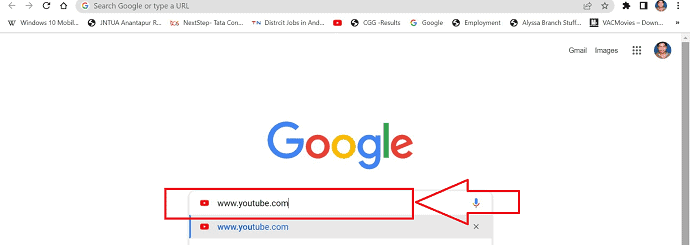
- หน้า YouTube ที่จำเป็นจะเปิดขึ้น หากคุณยังไม่ได้ลงชื่อเข้าใช้บัญชี YouTube ให้คลิกไอคอน "ลงชื่อเข้าใช้" ของ YouTube ที่มุมขวาบนและลงชื่อเข้าใช้บัญชีของคุณด้วยความช่วยเหลือจาก Gmail
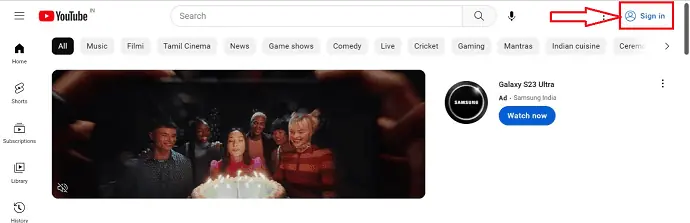
- คลิกที่ไอคอน "เมนู" ที่แสดงเป็นสัญลักษณ์ด้วย "จุดแนวตั้ง 3 จุด" ที่มุมบนขวาของหน้า YouTube ของคุณ
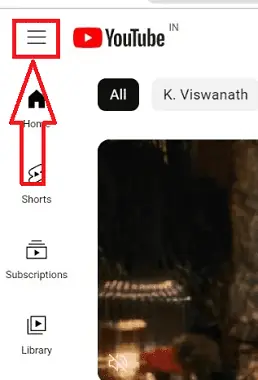
- ชุดไอคอนจะแสดงในเมนูทางลัด เลือกไอคอน “ประวัติ” จากไอคอนที่แสดงและคลิกที่ไอคอนนั้น
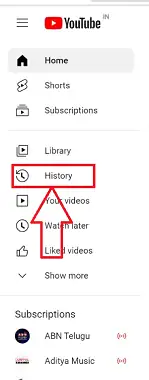
- เพียงทำตามขั้นตอนข้างต้น คุณก็จะดูประวัติการค้นหา YouTube ทั้งหมดตามลำดับเวลาได้
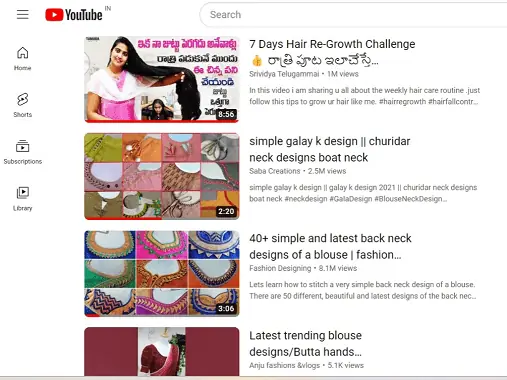
วิธีลบประวัติการค้นหาบน YouTube บนเดสก์ท็อป

ในโพสต์นี้ เราจะสาธิตขั้นตอนทีละขั้นตอนสำหรับการลบประวัติการค้นหาบน YouTube บนเวอร์ชันเดสก์ท็อป
เวลาทั้งหมด: 5 นาที
ขั้นตอนที่ 1: เปิด YouTube
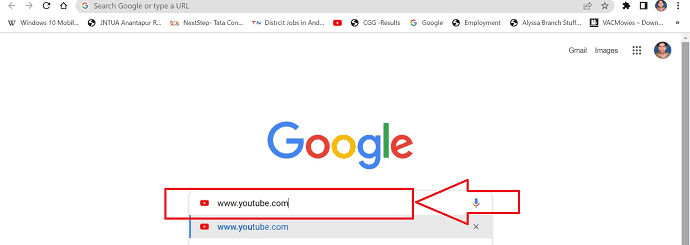
ใช้เบราว์เซอร์ใดก็ได้บนอุปกรณ์ของคุณเพื่อเข้าถึงและเปิด YouTube โดยพิมพ์ www.YouTube.com ลงในแถบค้นหาของเบราว์เซอร์
ขั้นตอนที่ 2: ลงชื่อเข้าใช้ YouTube
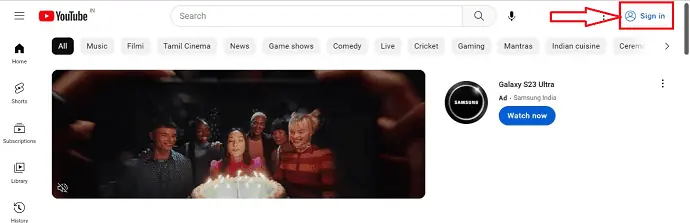
หากคุณยังไม่ได้ลงชื่อเข้าใช้บัญชี YouTube ให้คลิกปุ่ม "ลงชื่อเข้าใช้" ที่มุมขวาบนของหน้าเพื่อเข้าถึงหน้า YouTube ที่จำเป็น
ขั้นตอนที่ 3: ไอคอนประวัติ
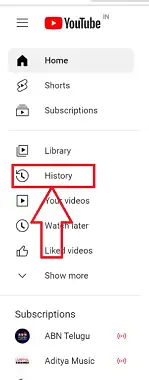
สามารถเลือกไอคอน “ประวัติ” ได้จากรายการไอคอนในเมนูทางลัดโดยคลิกที่ไอคอนนั้น
ขั้นตอนที่ 4: ดูประวัติ YouTube
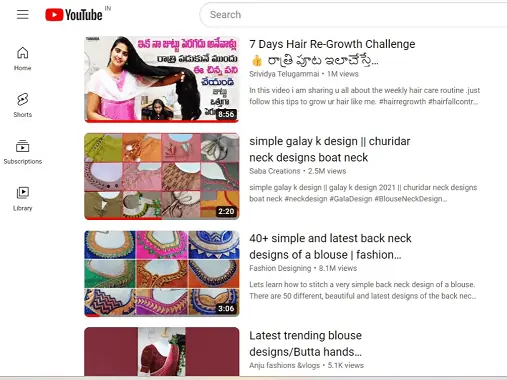
หลังจากเลือกไอคอนประวัติ คุณสามารถดูประวัติการค้นหา YouTube ทั้งหมดของบัญชีของคุณตามลำดับเวลา
ขั้นตอนที่ 5: ล้างประวัติการดูทั้งหมด
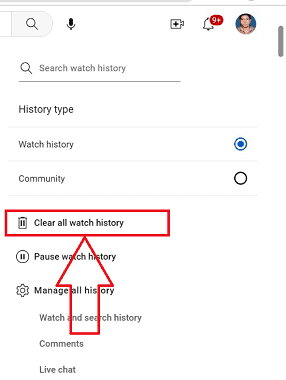
ที่ด้านซ้ายของ YouTube คุณจะพบชุดไอคอนที่แสดงอยู่ เลือกไอคอน "ล้างประวัติการดูทั้งหมด" จากนั้นประวัติการดู YouTube จะถูกลบ
ขั้นตอนที่ 6: จัดการประวัติ
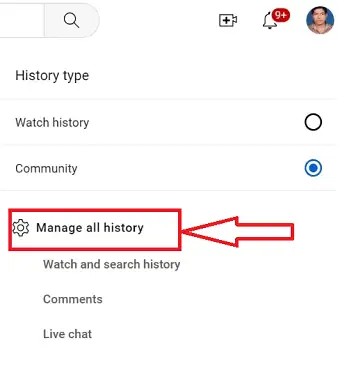
สำหรับการลบประวัติการค้นหาบนหน้า YouTube ของคุณ ให้คลิกที่ไอคอน “จัดการประวัติทั้งหมด” ที่ด้านขวาของหน้า YouTube ของคุณ
ขั้นตอนที่ 7: การควบคุม
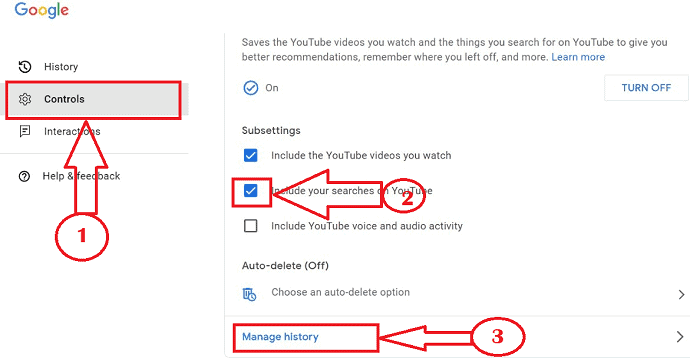
ในหน้าหน้าต่างใหม่ คลิกที่ไอคอน "การควบคุม" ที่ด้านซ้ายของหน้า YouTube และคลิกในช่องทำเครื่องหมายของ "ประวัติการค้นหา" และคลิกที่ไอคอน "จัดการประวัติ" ในข้อความสีน้ำเงิน
ขั้นตอนที่ 8: การลบประวัติการค้นหา

คุณจะถูกนำไปยังหน้าต่างก่อนหน้าโดยทำตามขั้นตอนข้างต้น เลือก “ลบ” และหน้าต่างย่อยใหม่จะปรากฏขึ้น เลือกไทม์ไลน์ที่จำเป็นของประวัติการค้นหาที่จะลบ
ขั้นตอนที่ 9: การลบสำเร็จ

หลังจากเลือกไทม์ไลน์แล้ว หน้าต่างย่อยใหม่จะปรากฏขึ้นเพื่อยืนยันประวัติการลบ คลิกที่ปุ่ม “ลบ” และประวัติการค้นหาของคุณจะถูกลบสำเร็จ

จัดหา:
- คอมพิวเตอร์
- ยูทูบ
เครื่องมือ:
- ยูทูบ
วัสดุ: ซอฟต์แวร์
วิธีดูประวัติการค้นหา YouTube บน Android
ให้เราทำตามขั้นตอนโดยละเอียดสำหรับการดูประวัติการค้นหา YouTube ในเวอร์ชันมือถือ
- ติดตั้งแอป YouTube จากอุปกรณ์ Android/IOS จาก App Store/Play Store ที่เกี่ยวข้องบนอุปกรณ์ของคุณ
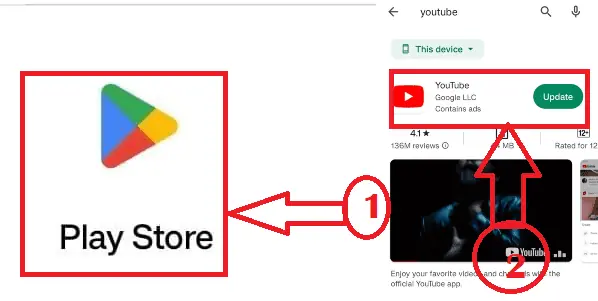
- คุณจะเห็นหน้า YouTube เปิดขึ้น หากคุณยังไม่ได้ลงชื่อเข้าใช้ ให้คลิกปุ่ม "ลงชื่อเข้าใช้" ที่มุมขวาบนของหน้าด้วยบัญชี Gmail ของคุณ
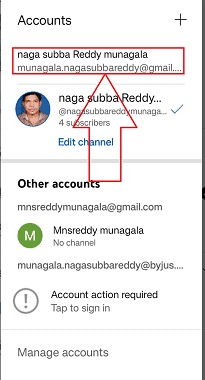
- เปิดตัวเลือก "ห้องสมุด" ที่ด้านล่างซ้ายของเอกสารที่แสดงโดยสัญลักษณ์ "ปุ่มเล่น" เป็นสัญลักษณ์
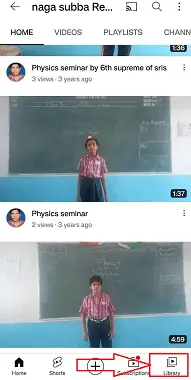
- หน้าต่างใหม่จะเปิดขึ้น เลือกหรือแตะที่ไอคอน “ดูทั้งหมด” ที่มีอยู่ในข้อความสีน้ำเงินที่ด้านขวาบนของหน้าต่าง
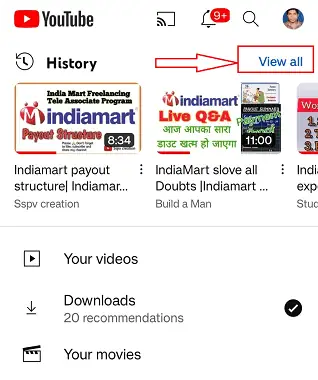
- เพียงทำตามขั้นตอนข้างต้น คุณก็จะดูประวัติการค้นหา YouTube ทั้งหมดตามลำดับเวลาได้
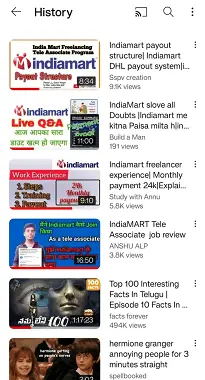
วิธีลบประวัติการค้นหาบน YouTube บน Android
ให้เราทำตามขั้นตอนทีละขั้นตอนในการลบประวัติการค้นหาบน YouTube ในเวอร์ชันมือถือ
- ดาวน์โหลดแอป YouTube ลงในอุปกรณ์ Android หรือ iOS จากร้านแอปหรือ Play Store ที่เหมาะสม
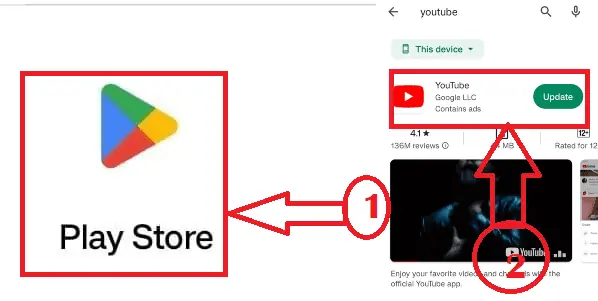
- หากคุณยังไม่ได้ลงชื่อเข้าใช้ ให้คลิกปุ่ม "ลงชื่อเข้าใช้" ที่มุมขวาบนของหน้าเพื่อไปที่หน้า YouTube ที่จำเป็น
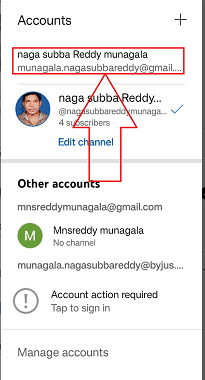
- คลิกปุ่ม "คลัง" ที่มุมล่างซ้ายของหน้า ซึ่งแสดงเป็นสัญลักษณ์ด้วย "ปุ่มเล่น"
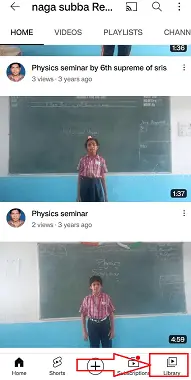
- เมื่อหน้าต่างใหม่ปรากฏขึ้น ให้เลือกหรือแตะไอคอน “ดูทั้งหมด” ที่แสดงเป็นข้อความสีน้ำเงินที่มุมบนขวาของหน้าต่าง
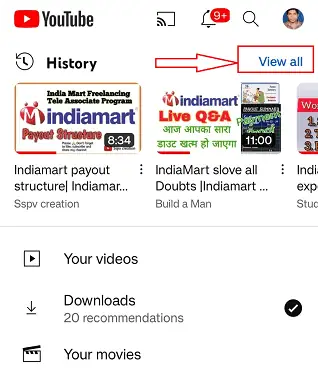
- คุณสามารถดูประวัติการค้นหาทั้งหมดของบัญชี Youtube ของคุณตามลำดับเวลา คลิกที่ตัวเลือก "เพิ่มเติม" ซึ่งแสดงด้วย "จุดแนวตั้ง 3 จุด" ที่ด้านบนขวาของหน้าต่าง
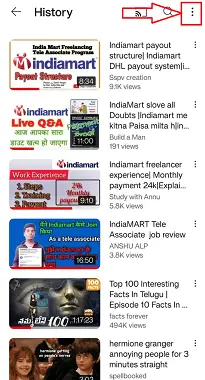
- เปิด “การควบคุมประวัติ” จากตัวเลือกที่มีอยู่ในเมนูทางลัดที่เปิดขึ้นหลังจากเลือกตัวเลือก “เพิ่มเติม” ในหน้าต่างของคุณ
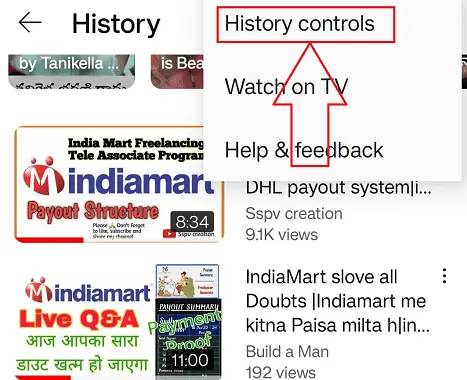
- หน้าต่างใหม่ปรากฏขึ้นพร้อมไอคอนหลายรายการ เลือก "ล้างประวัติการค้นหา" เมนูย่อยใหม่จะเปิดขึ้นและเลือก "ล้างประวัติการค้นหา"
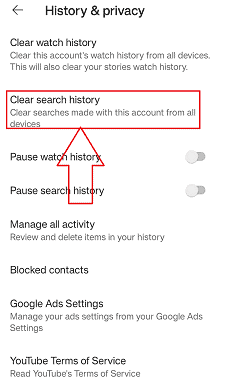
- แค่นั้นแหละ ประวัติการค้นหาของคุณจะถูกลบโดยทำตามขั้นตอนข้างต้น
วิธีดูและลบประวัติการค้นหา YouTube บน iPhone
- เปิดแอปพลิเคชัน YouTube บน iPhone ของคุณแล้วแตะที่ไอคอนค้นหาเพื่อดูประวัติการค้นหา YouTube หากต้องการลบประวัติการค้นหา YouTube ให้แตะที่ไอคอน "โปรไฟล์" ที่ด้านบนขวา
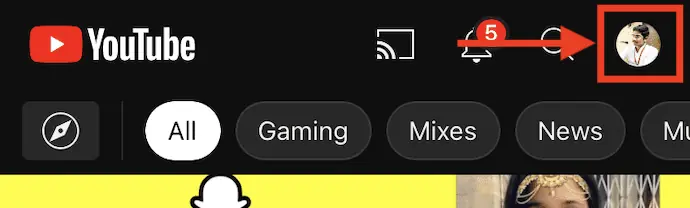
- จากนั้นคุณจะพบตัวเลือกต่างๆ ที่เกี่ยวข้องกับบัญชี YouTube และบัญชี Google ของคุณ แตะที่ตัวเลือก "การตั้งค่า" จากรายการตัวเลือกเหล่านั้น
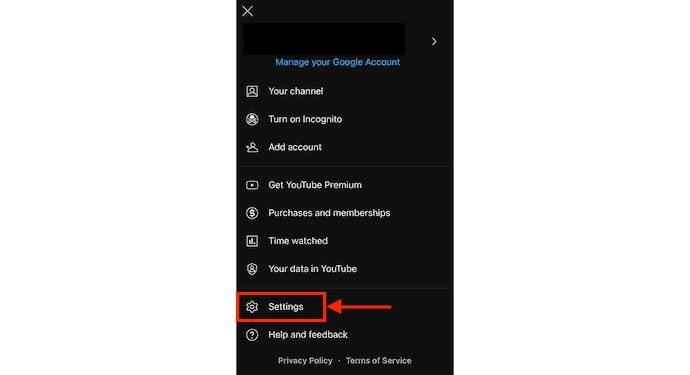
- เลือกส่วน "ประวัติและความเป็นส่วนตัว" จากตัวเลือกการตั้งค่า จากนั้นคุณจะมีตัวเลือกตามที่แสดงในภาพหน้าจอ แตะที่ตัวเลือก "ล้างประวัติการค้นหา" เพื่อลบประวัติการค้นหา YouTube บน iPhone ของคุณ
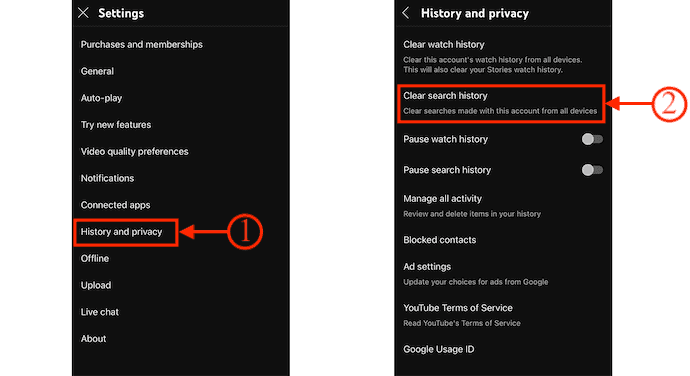
บทสรุป
เราหวังว่าคุณจะพบคำแนะนำในการดูและลบประวัติการค้นหา YouTube ของคุณบนเดสก์ท็อปและอุปกรณ์มือถือที่จะเป็นประโยชน์ เราได้สรุปวิธีการต่างๆ ในโพสต์นี้สำหรับการดูและลบประวัติการค้นหา YouTube ของคุณ เรายังมีข้อมูลเกี่ยวกับวิธีลบประวัติการค้นหาของคุณออกจาก YouTube บนเดสก์ท็อปและอุปกรณ์เคลื่อนที่ เราหวังเป็นอย่างยิ่งว่าบทความนี้จะเป็นประโยชน์ และเราจะแจ้งให้ผู้อ่านทราบเกี่ยวกับการเปลี่ยนแปลงใหม่ๆ ของ YouTube ขอบคุณสำหรับการอ่าน!
ฉันหวังว่าบทช่วยสอนนี้จะช่วยคุณเกี่ยวกับ วิธีดูและลบประวัติการค้นหา YouTube หากคุณต้องการพูดอะไร แจ้งให้เราทราบผ่านส่วนความคิดเห็น หากคุณชอบบทความนี้ โปรดแชร์และติดตาม WhatVwant บน Facebook, Twitter และ YouTube สำหรับเคล็ดลับทางเทคนิคเพิ่มเติม
- ที่เกี่ยวข้อง: 30 สุดยอดแอพแปลง YouTube เป็น MP3 ซอฟต์แวร์และเว็บไซต์ออนไลน์
- ช่อง YouTube ยอดนิยม 20 อันดับแรก
- รีวิว 4kFinder Video Downloader สำหรับ Mac: ดาวน์โหลดวิดีโอ YouTube ไปยัง Mac ได้อย่างง่ายดาย
วิธีดูและลบประวัติการค้นหา YouTube-คำถามที่พบบ่อย
อุปกรณ์ทั้งหมดแสดงประวัติ YouTube หรือไม่
อุปกรณ์ทั้งหมดที่คุณลงชื่อเข้าใช้ด้วยบัญชีนี้จะได้รับการอัปเดตด้วยการเปลี่ยนแปลงใดๆ ที่คุณทำกับประวัติการดูบัญชีของคุณ อาจใช้เวลาหลายชั่วโมงในการซิงค์การแก้ไขหากคุณลบวิดีโอใดๆ ออกจากประวัติการดูขณะที่อุปกรณ์ของคุณออฟไลน์
YouTube ติดตามการค้นหาที่ผ่านมาของคุณหรือไม่
คุณดูหนังประเภทนั้น Google ยังคงติดตามการค้นหา YouTube ที่ผ่านมาของคุณ คุณสามารถเปิดหรือปิดประวัติการดูและการค้นหา YouTube ของคุณบนหน้าประวัติ YouTube เฉพาะของ Google ซึ่งจะแสดงกิจกรรมทั้งหมดของคุณ
ประวัติการค้นหาของคุณถูกเก็บไว้บน YouTube นานแค่ไหน?
หลังจาก 36 เดือน YouTube จะลบประวัติการดูโดยอัตโนมัติ (3 ปี) ผู้ใช้สามารถเปลี่ยนกรอบเวลานี้ได้ในการตั้งค่า และหากต้องการ ให้หยุดชั่วคราวหรือปิดใช้งานประวัติการดู YouTube ทั้งหมด
เจ้าของ Wi-Fi สามารถเข้าถึงการค้นหาประวัติ YouTube ของฉันได้หรือไม่
ใช่ เจ้าของ Wi-Fi สามารถดูเว็บไซต์ทั้งหมดที่คุณเยี่ยมชมได้เมื่อคุณเชื่อมต่อกับเครือข่าย Wi-Fi ของเขา
